Skelbimas
Visada gera mąstyti už langelio ribų, ir tai tikrai pasakytina apie kažką tokio žemiško „Microsoft PowerPoint“. O kas, jei pristatymai nebuvo pagrindinis jos bruožas?
Ar ji gali būti naudojama kaip dokumentų rengyklė? Arba kaip duomenų saugojimo programinę įrangą? O kas, jei jį būtų galima naudoti kaip patogų perbraukimo failą? Pamirškite apie „PowerPoint“ tariama bus panaudotas. Galimybių yra daugiau, nei jūs manote, ir taip pat gana įspūdingos.
Kaip ir būdas, kuriuo atkreipėme dėmesį į „Google“ piešinių kūrybinės funkcijos 8 kūrybiniai „Google“ piešinių naudojimo būdai, kurių neturėtumėte ignoruoti„Google Drawings“ kartais pasimeta už labiau žinomų seserų ir seserų. Bet jei dokumentai, skaičiuoklės ir skaidrės patraukia jūsų dėmesį, vaizdų rengyklė „Google“ diske turi ir savo kūrybinę pusę. Skaityti daugiau , ar į ką nors tokio nuobodaus kaip QR kodai 8 tikrai geidrūs, bet kūrybingi būdai, kaip namuose naudoti QR kodus„Jane Jane“ QR kodas turėjo aukštųjų technologijų pradžią - „Toyota“ juos panaudojo gamybos procese nuskaitydama automobilių komponentus. Iš ten QR kodai leidosi į kelionę net į mados rampas. Tai rodo jų ... Skaityti daugiau , norėjome atgaivinti „PowerPoint“ naujomis naujomis idėjomis. Mes tai darėme anksčiau, kai tyrėme penki kūrybiniai „PowerPoint“ naudojimo būdai 5 kūrybiniai „PowerPoint“ pristatymų naudojimo būdai, kurių dar neištyrėte„Microsoft PowerPoint“ gali padaryti kur kas daugiau nei nuobodžias prezentacijas. Dabar yra „PowerPoint 2013“ laikas ir toliau ieškoma kūrybingų ir neįprastų „PowerPoint“ naudojimo būdų. Štai penki. Skaityti daugiau , taigi pereikime prie dar dešimties.
Kūrybinis protų šturmas
Turbūt nežinote, kad „PowerPoint“ gali būti klubų smegenų audros įrankis, nesvarbu, ar tai solo, ar bendradarbiaujantis. Nesulaikyk. Pradėkite šiandien, bet pradėkite mažus.
Pristatymo ekspertė Nancy Duarte paaiškina, kaip ji naudoja „PowerPoint“ planuodamas ir kurdamas jos knygas:
Kadangi „PowerPoint“ yra toks modulinis, tai leidžia man blokuoti pagrindines temas (potencialius skyrius ar skyrius) ir greitai sužinoti, ar galiu generuoti daugybę idėjų joms paremti.
Ji naudoja „PowerPoint“ skaidres, pavyzdžiui, rodyklės korteles ar lipnius užrašus, kad išdėstytų ir pertvarkytų savo mintis (skaidrėse), kol viskas bus teisinga. Skaidrių spalvos taškai skaidrėse rodo jos idėjų būklę. Pasibaigus programai, ji gali dalytis skaidrėmis ir net bendradarbiauti su kitais.
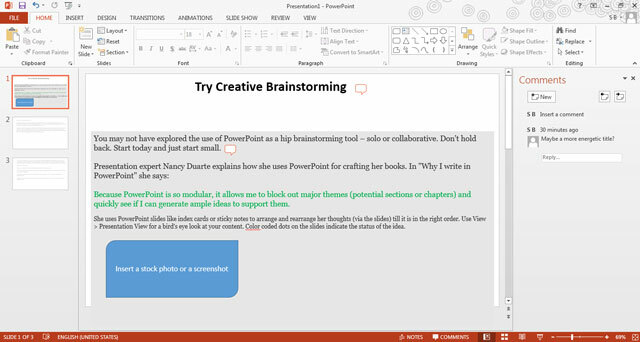
„PowerPoint“ planšetiniuose kompiuteriuose turi Rašalo įrankiai padėti piešiant laisvu stiliumi ar piešiant pieštuku. Naudokite Rodinys> Pristatymo vaizdas Pažvelk į jūsų turinį iš paukščio skrydžio. Jei „OneNote“ yra jūsų užrašų darymo įrankis 10 unikalių „Microsoft OneNote“ naudojimo būdų„OneNote“ yra viena iš Microsoft nepakankamai įvertintų programų. Jis prieinamas beveik visose platformose ir gali atlikti daugybę gudrybių, kurių nesitikėtumėte iš užrašų tvarkymo programos. Skaityti daugiau pasirinkdami, galite net pridėti papildomų užrašų ant kiekvienos skaidrės.
Naudokite jį savęs tobulinimui
„Kickass“ pristatymo pristatymas Venkite žudynių „PowerPoint“: Kaip padaryti, kad jūsų pristatymai būtų įtikinami ir įsimintiniDaugelis iš mūsų sukūrėme „PowerPoint“ ir parengėme pristatymą (arba tam tikru metu tai darysime), ir vis dėlto tai greičiausiai bus vienas iš blogiausią darbą atliekančių kompiuterio dalykų. Blogas „PowerPoint“ ... Skaityti daugiau gali būti didelis jūsų asmeninio tobulėjimo žingsnis, tačiau ši vaizdinio pateikimo priemonė gali būti naudinga įveikiant ne tik glossofobiją.
Tai gali būti a vaizdo lenta Kaip sukurti vizijos lentą ir patenkinti savo didelius tikslusGalite juos vadinti dideliais akmenimis ar dideliais, plaukuotais, drąsiais tikslais. Kai kas tai vadina kibirų sąrašu. Ištuštinus tą kibirą, reikia imtis veiksmų. Štai tokia vaizdo priemonė, kaip „Trello“, yra naudinga. Skaityti daugiau jūsų kibirų sąrašui. Arba, kaip mano atveju, būdas parodyti produktyvumo įsilaužimus.
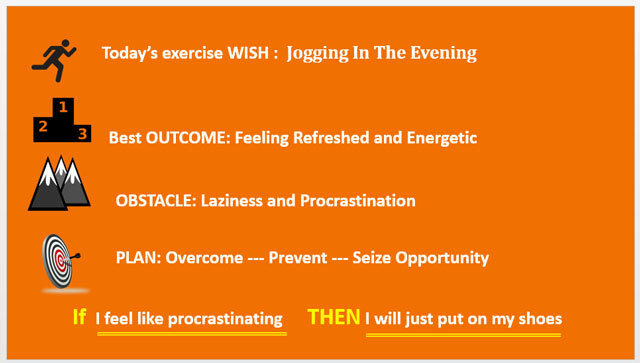
Dr. Gabrielės Oettingen darbai psichinis kontrastingas paskatino mane išbandyti ją Noras - rezultatas - kliūtis - planas „PowerPoint“ skaidrių teorija. „WOOP“ turi programą, skirtą „Android“ ir „iOS“, tačiau „PowerPoint“ turi daugiau galimybių vizualiai suprojektuoti mano norus, norimą rezultatą, esamas kliūtis ir planą, kurį panaudosiu jai įveikti.
A dienos skaidrių demonstracija yra priminimas, padedantis man imtis sąmoningesnių veiksmų.
Jos nuodugnumas „New York Times“ straipsnis paaiškina, kaip pergalvoti savo pozityvų mąstymą, ir jos knyga, Teigiamo mąstymo permąstymas: naujojo motyvacijos mokslo vidus, paaiškina tyrimą. Žemiau esanti vaizdo paskaita yra puiki įžanga:
Įtikinamas skaitmeninis pasakojimas
Eikite į tokią svetainę kaip „Maptia.com“ ir jūs galite pamatyti skaitmeninio pasakojimo galią. Stulbinančios nuotraukos kartu su stipriais pasakojimais gali beveik priversti jus susikrauti savo rankines. Tačiau interaktyvūs vaizdo įrašai gali viršyti jūsų galimybes.
Taigi kreipkitės į „PowerPoint“ paprastumą. Esant išradingumui, šią idėją lengva atkartoti skaidrėse. Keletas įrodymų pavyzdžių:
- Nors „Keynote“ pristatymas, Al Gore'as mus sukrėtė nepatogia tiesa.
- 14 val. Emma Stone naudojo „PowerPoint“ pristatymą (vadinamą „Projektas Holivudas“) Įtikinti tėvus, kad ji leistų persikelti į Holivudą.
- Roy El-Rayesas pardavė savo žmonai idėją prekiauti jų dumpliu „Jeep“ už 7,0 litro 505 AG „Corvette Z06“ su įtikinamu žingsniu.
Kiekvienas gali parašyti puikią istoriją. Viskas ko jums reikia yra vienas pagrindinis ingredientas: emocija. Galų gale mūsų smegenys natūraliai yra susijusios su pasakojimu.
Išmokite naują kalbą
Kiekviena kalba turi pagrindinį žodžių rinkinį, kurį turite žinoti tinkamam pokalbiui. Dabartinis internetinių kalbų įrankių pasirinkimas yra puikus, tačiau „PowerPoint“ galėtų būti kūrybinio žodyno nulaužimas, kuris leidžia jums laisvai kalbėtis.
Ispanų kalbą pradėjau mokytis naudodamas „PowerPoint“ dar tą dieną, kai „Nokia“ ir „Symbian“ buvo mobilieji karaliai. „PowerPoint“ leido man atlikti keletą dalykų su kiekvienu nauju žodžiu, su kuriuo susidūriau.
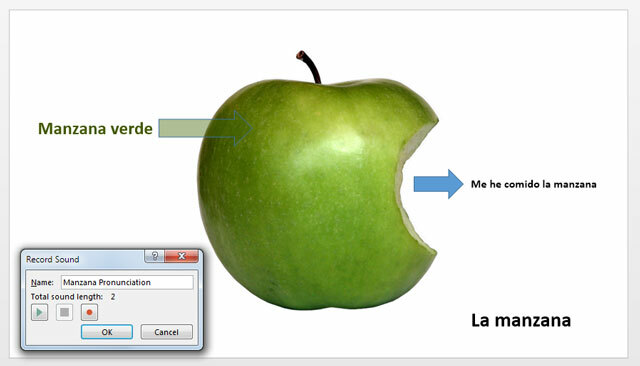
- Naudoti vaizdus (Įterpti> Internetiniai paveikslėliai) iliustruoti naujus žodžius.
- Paaiškinkite jų naudojimą kalbėtojo pastabos. (Vaizdas> Kontūro vaizdas> Rodyti užrašus)
- Sudarykite minčių žemėlapius, kad būtų lengviau sulaikyti.
- Naudokite kitus vaizdus kaip mnemoninius įrenginius.
- Pridėkite garso tarimą ir vaizdo įrašų intarpus su žodžiais. (Įterpti> Laikmena)
- Naudokite pristatymo režimą kaip peržiūros sistemą.
Taip pat galite naudoti „PowerPoint“ kaip atminties korteles su animacijos trigeriais, tačiau tai šiek tiek per daug, nes dabar yra daug lengvesnių sistemų. Jeigu reikalauji, „OpenCards“ gali padėti naudoti „PowerPoint“ pristatymus kaip atminties kortelių rinkinius.
Nusiųskite kelioninį atviruką
Neseniai paaiškinome, kaip tai padaryti sukurkite profesionalų interaktyvų PDF dokumentą Kaip sukurti interaktyvų PDF failąInteraktyvūs PDF failai suteikia galimybę į savo dokumentus įtraukti vaizdo įrašų, garso įrašų, hipersaitų ir dar daugiau. Štai kaip sukurti „Adobe InDesign“. Skaityti daugiau naudojant „Adobe InDesign“. Interaktyviosios PDF rinkmenos gali būti naudojamos daug: nuo aptakių gyvenimo aprašymų iki mašinos dalių darbo demonstravimo. Kodėl gi neatgavus senojo pasaulio žavesio „kelioniniu atviruku“ iš bet kurios pasaulio vietos?
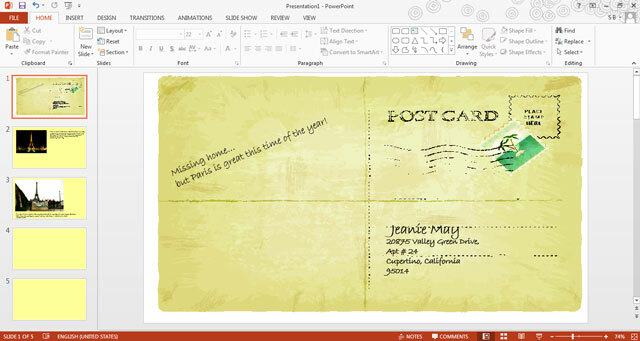
Dauguma „PowerPoint“ šablonų yra skirti patobulinti pristatymus, tačiau yra keletas galimų šablonų, kurie kiekvieną skaidrę paverčia atviruku ar kelionės dokumentu. Derinkite juos su nemokama „PowerPoint“ mobiliąja programa, kad galėtumėte patogiai bendrauti namuose, kai esate kelyje.
Greitai pasidarykite maketo dizainą
Suplanuokite savo modelio dizainą, formos maketus ir vielos rėmus naudodami „PowerPoint“ kaip piešimo įrankį. Pridėkite spustelėjamą animacinę sąsają su UI elementais, kad gautumėte tikroviškesnius prototipus. „PowerPoint“ yra daug lengviau įsisavinti nei sudėtingus sąsajų projektavimo įrankius.
Sujungkite ir derinkite figūras, naudokite vaizdinius stilius, skaidrių perėjimus, animacijos aktyviklius, teksto dėžutes ir garso efektus, kad paleistumėte savo maketą. Taip pat galite importuoti kitus UI elementus į drobę vilkdami.
„PowerPoint“ taip pat bendradarbiauja. Parodykite savo galutinį dizainą naudodami pristatymo režimą arba eksportuokite jį įvairiausiais formatais (įskaitant interaktyvųjį PDF).
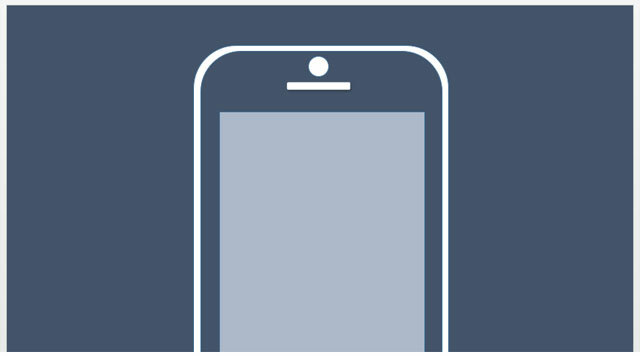
Sužinokite, kaip tai padaryti sukurkite „PowerPoint“ prototipą su šia trumpa pamoka „Google Ventures“ svetainėje.
„Wireframe“ ir UI šablonus galima lengvai atsisiųsti, tačiau „PowerMockup“ visų pirma yra mokama „PowerPoint“ vielos rėmų ir maketų formų biblioteka. Bet tai parodo, koks lankstus gali būti pateikimo įrankis.
Įdėkite „Excel“ skaičiuoklę
Stalai yra kvaili ir niekas neturi kantrybės pro juos pereiti, bet jei kada nors prireiks projekto nuolat kintančią duomenų lentelę, kad visi galėtų pamatyti, pabandykite įterpti tiesioginę „Excel“ skaičiuoklę tiesiai į vidų „PowerPoint“.
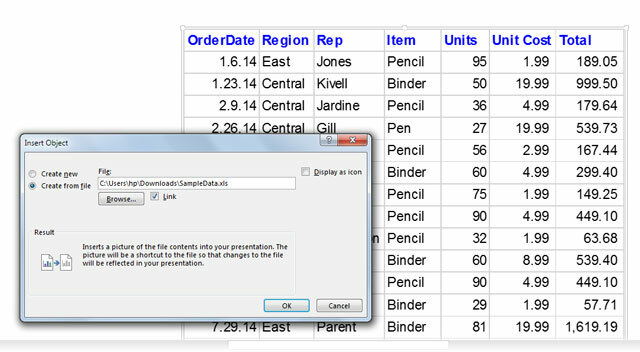
Įterpdami „Excel“ skaičiuoklę „PowerPoint“, galite panaudoti projekcijos funkciją „PowerPoint“, bet patys duomenys bus nedelsiant automatiškai atnaujinami, kai šaltinio skaičiuoklės duomenys pokyčiai. Šios idėjos pavyzdžiai galėtų būti rezultatų suvestinės, tvarkaraščiai ir netgi tiesioginiai finansiniai duomenys.
Šiek tiek biuro humoro
Juokingi biuro tapetai padeda pagyvinti nuotaiką ir paskatinti bet kokią niūrią atmosferą. Nesvarbu, ar kuriate paprastą grafiką, skolinkitės iš interneto (Įterpti> Internetiniai paveikslėliai> „Bing“ vaizdų paieška) arba tiesiog įveskite keletą pasirinkimo citatų, visada įjungta projekcija gali būti puikus motyvacijos šaltinis.
Apsvarstykite žemiau pateiktą variantą, kuris buvo sukurtas padedant Garfieldui ir iš interneto pasiskolintai Leslie Nielsen citatai:
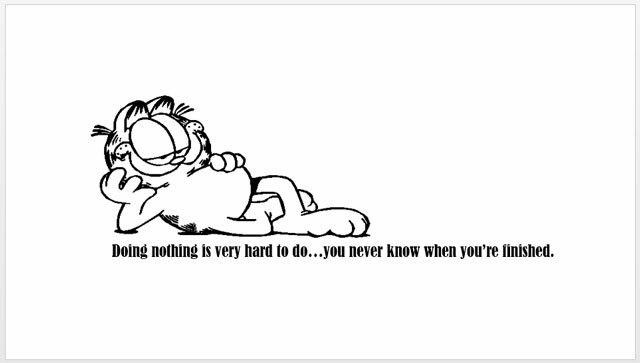
Sveiki atvykę į naują kolegą
Kodėl neišdedant pasveikinimo kilimėlio, naudojant „PowerPoint“ „mokymo brošiūrą“?
Pradėkite nuo organizacinės hierarchijos. Supažindinkite savo naująjį kolegą su žvilgsniais ir garsais visame biure. Parodykite jiems departamento vadovų arba sukurti schemą Kaip lengvai sukurti schemas naudojant "Microsoft Word"Norite sužinoti, kaip sudaryti schemą „Word“? Su lengva technika lengva. Šis įvadinis straipsnis paaiškina kaip. Skaityti daugiau numatomoms treniruočių problemoms ir jų sprendimams.
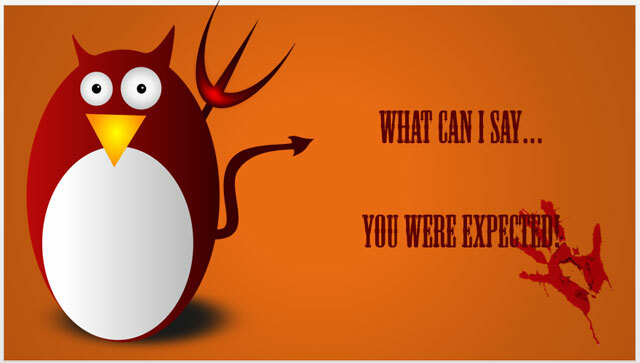
Kūrybinga „PowerPoint“ skaidrių demonstracija, skirta naujiems nuomininkams, gali padėti greičiau panaikinti komunikacijos kliūtis nei baro vakarėlis ar ledlaužio sesija.
Paprasčiausias informacijos rinkimo įrankis
Infografikai pavyko pateikti pristatymus kaip komunikacijos priemones, o „PowerPoint“ gali jums padėti greitai sukurkite infografiką 10 geriausių priemonių infografikai kurtiŠio vaizdinio mokslo (ar meno) istorija ir mums sako, kad infografika jokiu būdu nėra skaitmeninės kultūros išradimas. Vienintelis skirtumas tarp tada ir dabar yra informacijos kiekis ... Skaityti daugiau be staigaus „Adobe Illustrator“ mokymosi kreivės. Jei pritrūksite įkvėpimo, „PowerPoint“ infografika galerija „Pinterest“ gali paskolinti keletą ženklų.
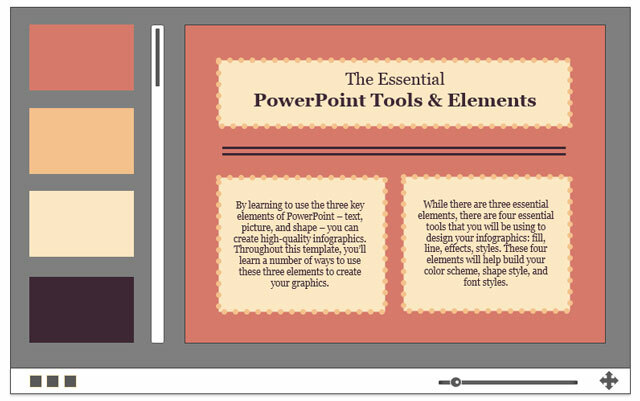
Naudokite „SmartArt“ arba naudokite paruošti „PowerPoint“ šablonai Kur rasti nemokamų „PowerPoint“ temų ir šablonųNumatytasis šablonas gali būti neryškus ir negyvas. Laimei, turint daug laisvų išteklių, nereikia atsiskaityti. Mes sudarėme keletą geriausių „PowerPoint“ temų ir šablonų. Skaityti daugiau . Pavyzdžiui, aukščiau pateiktą šabloną galima nemokamai atsisiųsti iš „Hubspot“. Pasirinkite šabloną, kuris geriausiai veiks su duomenimis, kuriuos ketinate demonstruoti.
„PowerPoint“ taip pat gali sumažinti stresą!
Nors visos aukščiau pateiktos idėjos yra šiek tiek „egzistuojančios“, jos įrodo, kad „PowerPoint“ turi daug potencialo, neapsiribodama vien vizualiais pristatymais. Tačiau balsuoju už „PowerPoint“ kūrybinį panaudojimą „PowerPoint“ karaoke. Kas sakė, kad „PowerPoint“ buvo nuobodu?
Ar priėmėte „PowerPoint“ į savo gyvenimą? Pasakyk man, kokį geriausią kūrybinį panaudojimą tau pavyko rasti. Pasidalink su mumis žemiau. Visi tavo komentarai!
Vaizdo kreditas: idėjos ant sienos („Shutterstock“), „NatBasil“ („Shutterstock“)
Saikatas Basu yra interneto, „Windows“ ir produktyvumo redaktoriaus pavaduotojas. Pašalinęs MBA niūrumą ir dešimties metų ilgą rinkodaros karjerą, jis dabar aistringai padeda kitiems tobulinti savo pasakojimo įgūdžius. Jis ieško trūkstamo Oksfordo kablelio ir nekenčia blogų ekrano kopijų. Tačiau fotografija, „Photoshop“ ir produktyvumo idėjos ramina jo sielą.